
こんにちは、ヨッシー(@freeman_yoshi)です!
当ブログでも使用中のアフィンガー5のインストール方法について解説していきます!
注意
2022年現在、AFFINGER5はAFFINGER6にバージョンアップされております。
本記事内の画像はAFFINGER5のものですが、内容としてはAFFINGER6にも適応しますので、ご安心ください。
新しいWP(ワードプレス)テーマを導入すると、必ずインストールをしなければなりませんが、意外とそのテーマ独自の方法があったりするもの。アフィンガー5も例外ではありません。
初心者の方ですと、最初のインストールでも少々てこづってしまう事もあるかもしれませんね。というわけで、この記事では画像とともにアフィンガー5のインストール方法の手順をていねいに解説していきます。


アフィンガー5のインストール手順
親テーマと子テーマを準備する
アフィンガー5は、親テーマと子テーマを使用する仕様になっているので、両方のテーマをインストールする必要がありますよ。最初にデスクトップ上に親テーマと子テーマを準備しましょう。
各テーマは、zipファイルになっているので、解凍しない状態で準備してください。
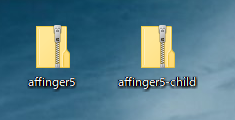


WP管理画面からアフィンガー5をインストール
それでは、いよいよインストールしていきますね。まず、WPの管理画面を開きましょう。
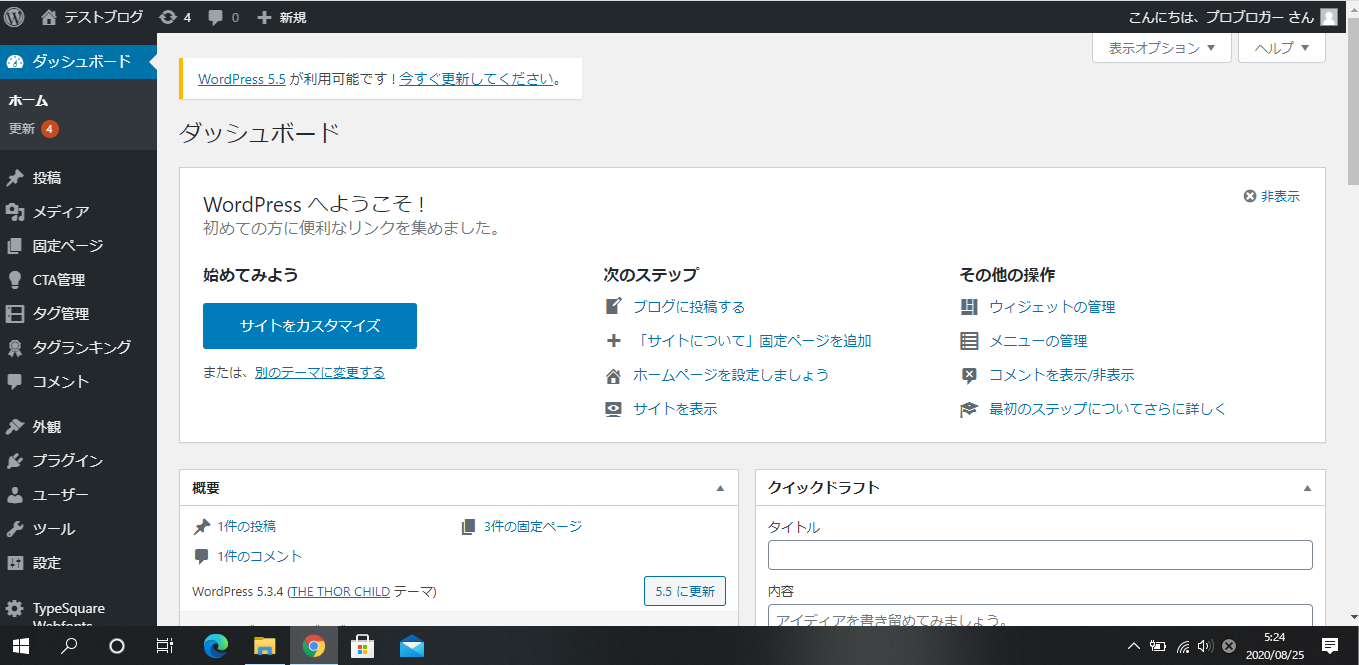
外観→テーマをクリック。
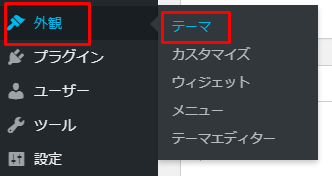
新規追加をクリック。
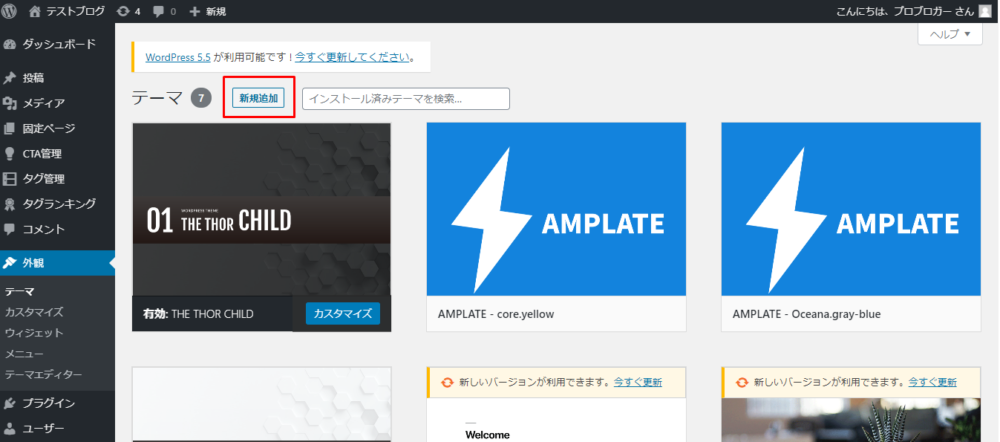
テーマのアップロードをクリック。
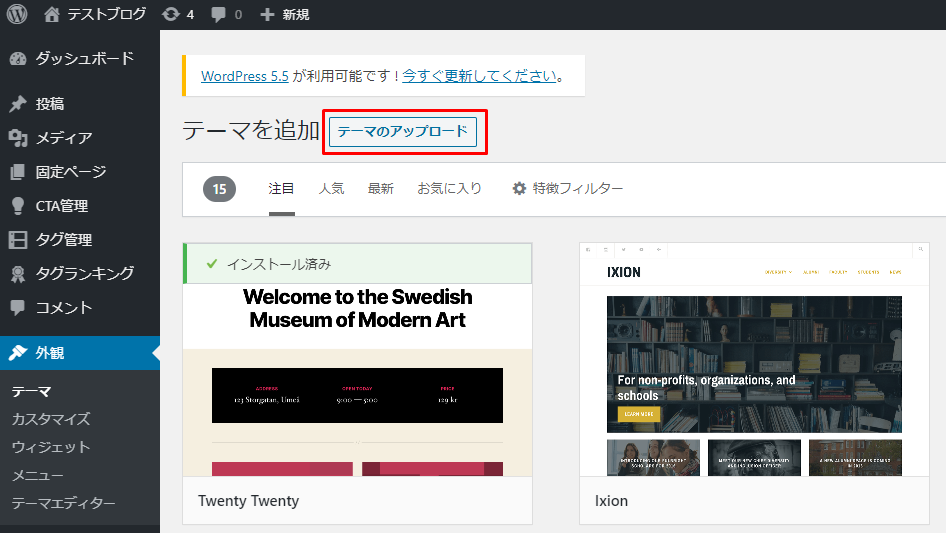
「ファイルを選択」をクリック。
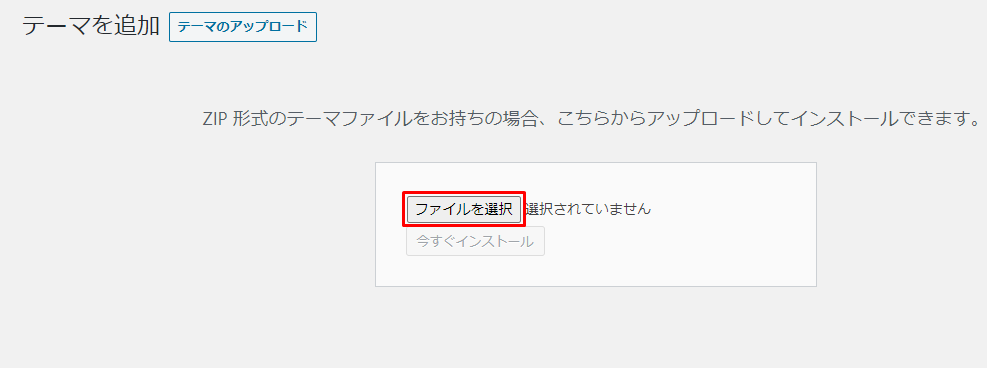
デスクトップ上のアフィンガー5(親テーマ)を選択し、「開く」をクリックすると「affinger5.zip」のインストール準備が完了しますので、その後、「今すぐインストール」をクリックします。
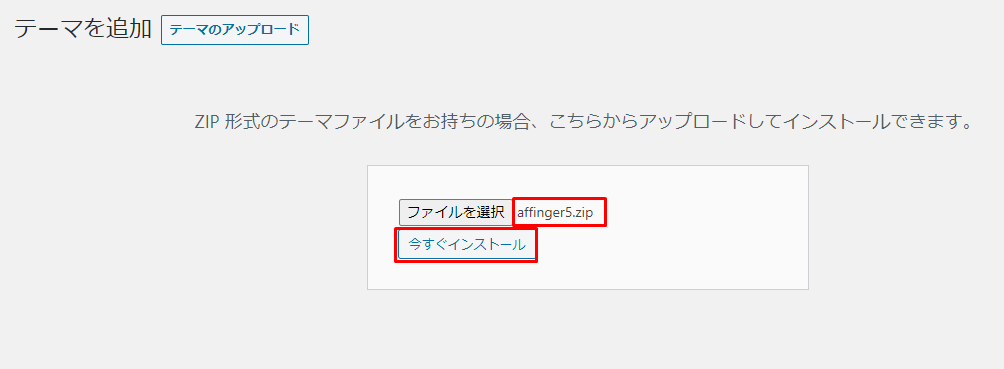
すると、自動的にインストールが始まります。
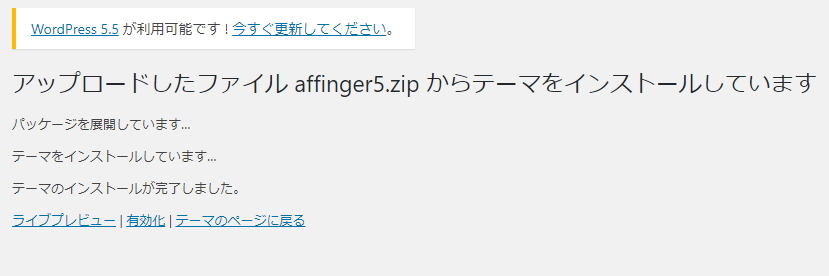
同じ手順で子テーマもインストールしましょう。
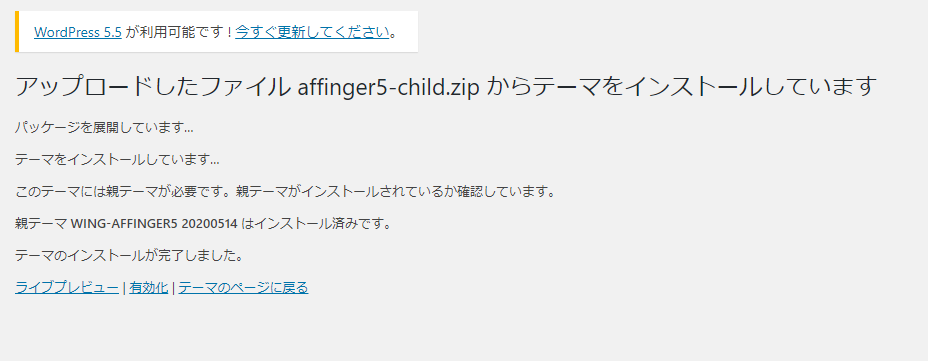
親テーマと子テーマがインストールされていることを確認し、「子テーマ」の方を有効化します。やり方は、子テーマの「有効化」をクリックするだけ。よく見ると、アフィンガー5(WING)の鳥の下に子供の鳥がいるのが分かりますね?
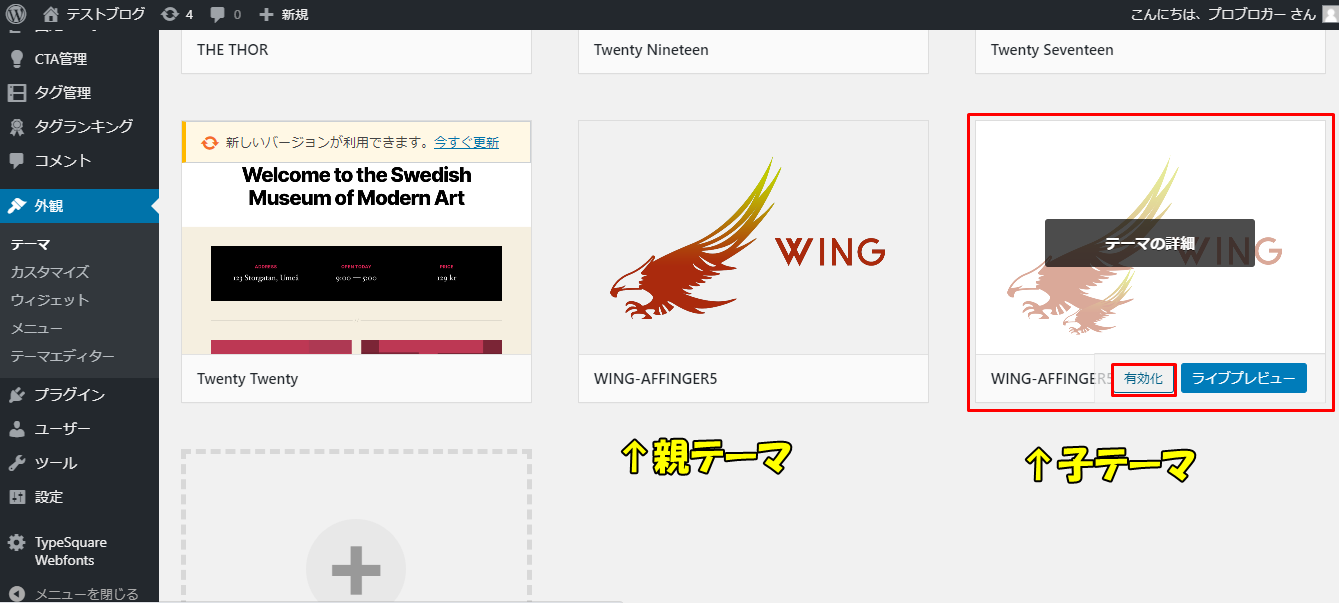
どのようなトップページになるのか確認してみましょう。
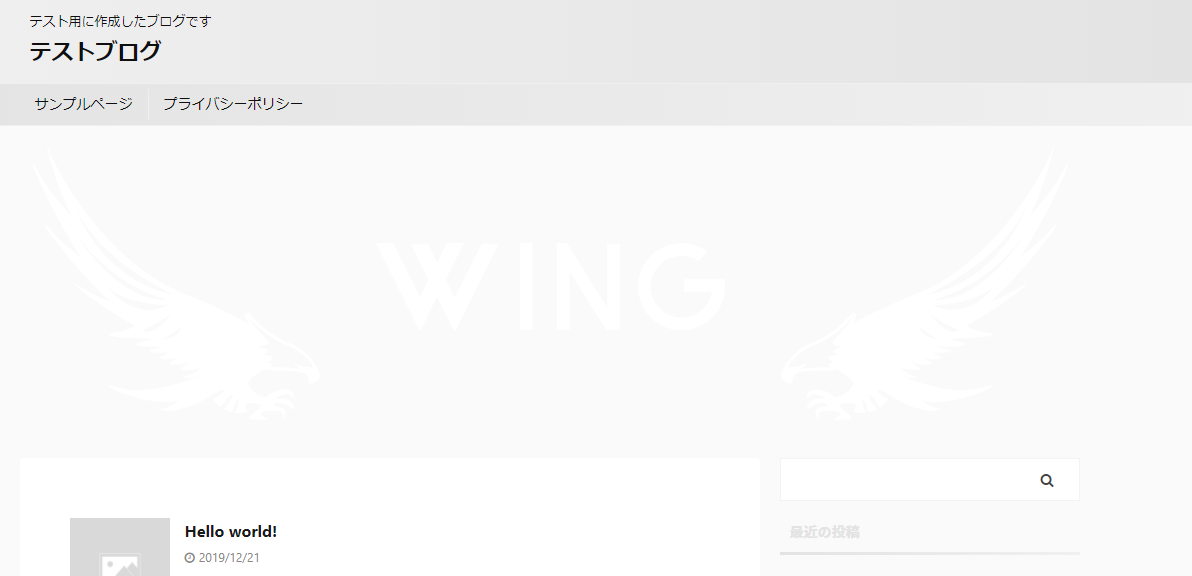


アフィンガー5のインストール後の設定
インストール後の設定は次のような流れでやっていきます。
簡単な流れ
- パーマリンク設定
- 保存ボタンをクリック
- デザイン設定
- 一般設定
それぞれ、順番にみていきましょう。
パーマリンク設定
最初に必ず行わなければならないのは、パーマリンク設定です。これは、ブログの記事が増えてきた後に変更することができないので、このタイミングで必ず設定しておきましょう。※厳密には変更は可能ですが、かなり面倒なことになります。
最初に、WP管理画面の設定からパーマリンク設定を選択しましょう。
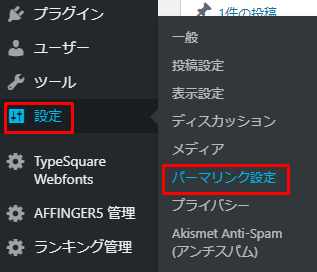
投稿名にチェックを入れ、カスタム構造の空欄に「/%postname%/」が入っていることを確認して「変更を保存」をクリック。
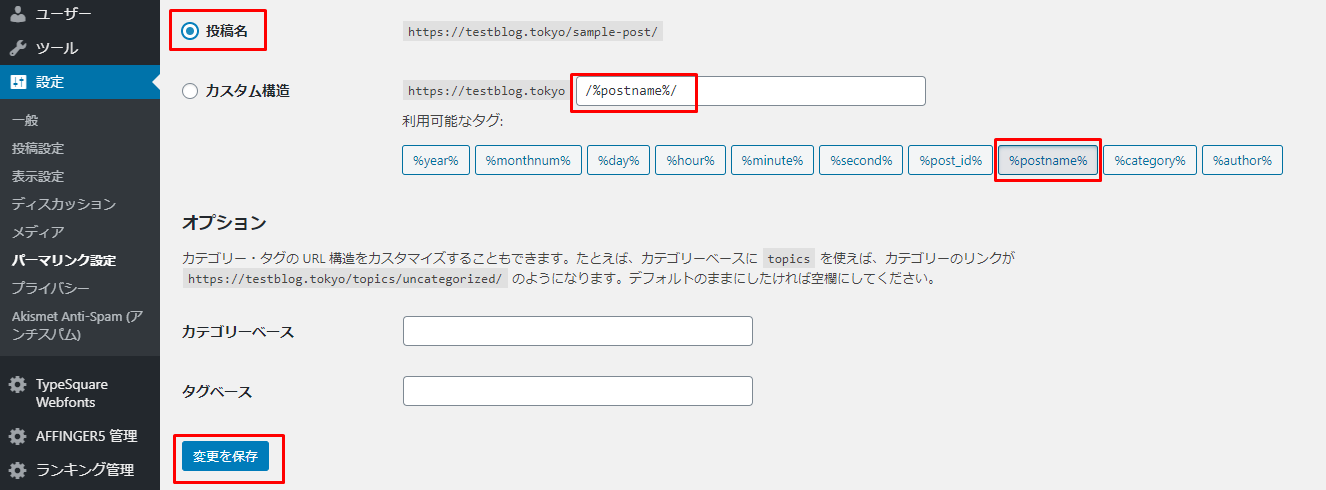
これでパーマリンク設定は完了です。
保存ボタンをクリック
つづいて、アフィンガー5の「初期値の設定」を行うために、保存ボタンをクリックする必要があります。
まず、WP管理画面の「AFFINGER5 管理→AFFINGER5 管理」をクリック。
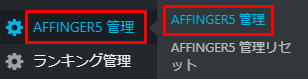
保存ボタンを1回だけクリック。
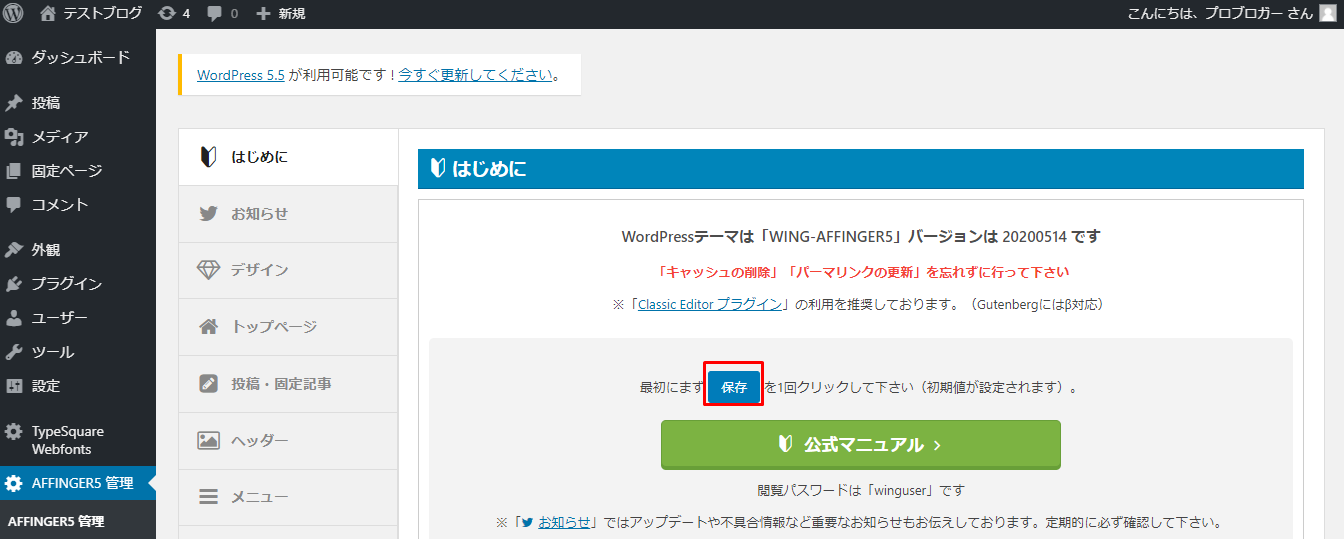
これで初期値が設定できました。
デザイン設定
デザイン設定は、先ほどの保存ボタンをクリックした画面の「デザイン」で設定できます。
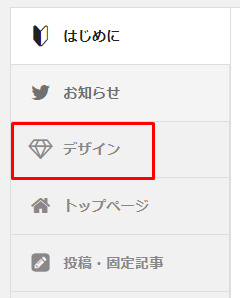
今回は、カラーパターンを「緑(ナチュラル)」に、デザインパターンを「デフォルト(グラデーション横)」に設定してみました。最後にsaveをクリック。
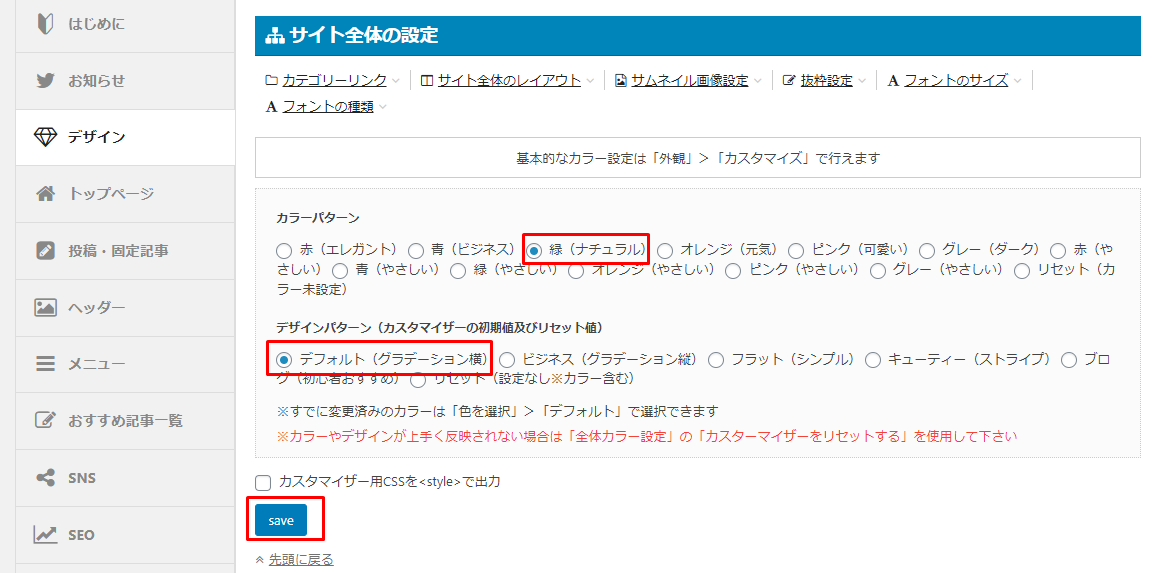
すると、このようなデザインに変更されます。緑を基調としたデザインになっていますね。


一般設定
そして、WP管理画面に戻り、設定から一般設定をしていきます。
サイトタイトルとキャッチフレーズを入力して、最後に一番下の「変更と保存」をクリック。
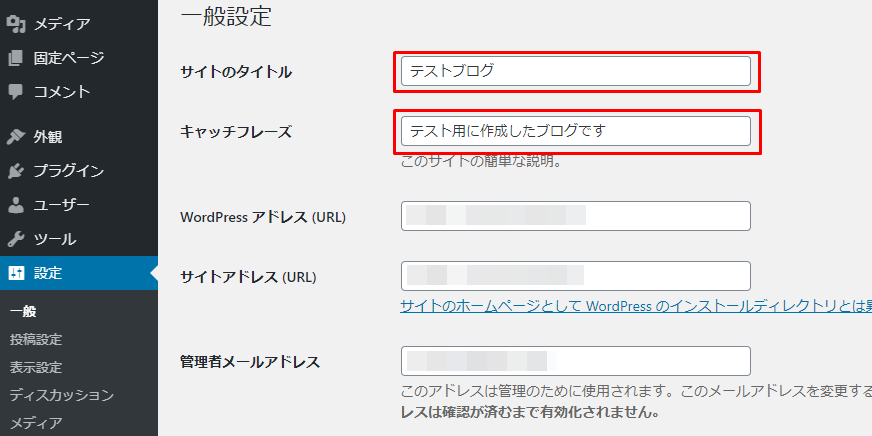
これで一通りのインストール後の設定は完了です。お疲れ様でした。
アフィンガー5は難しいというイメージがありますが、一つ一つ順を追って作業していけば決してそんな事はありません。あなたのブログに導入するだけで、計り知れないメリットがあるのは紛れもない事実です。まだ、導入をされていない場合は是非検討してみてくださいね。
AFFINGER6のヨッシー限定特典をご紹介
当ブログ経由でAFFINGER6をご購入していただいたあなたには、ヨッシー限定特典をプレゼントいたします。
特典内容は、以下のようになっておりますよ。
ポイント
- アドセンス審査にすんなり合格するポイントまとめ
- ネット上には出てこない!キーワード選定の極意
- ブログ作成に必要不可欠!画像編集の無料ツール
- 超絶丁寧な記事添削権利10件分
- AFFINGER6代を回収できる秘密の合法手段
- 社畜リーマンが20代で1000万円貯めた極秘手法
- 【数量限定】ブログ運営コンサル級メールサポート権利「V360」


AFFINGER6のヨッシー限定特典の詳細は、下記リンク先の後半をご覧ください。
